SimpleHTTPS-palvelin
Yksinkertainen HTTP-palvelin on sisäänrakennettu python-moduuli, jonka avulla voidaan käynnistää kevyt palvelin, joka soveltuu perussovellusten ja kevyen tiedostopalvelimen suorittamiseen. Koska se on sisäänrakennettu moduuli, se on esiasennettu melkein kaikkiin Linux-jakeluihin, joihin Python on asennettu oletuksena.
Yksinkertainen HTTP-palvelin palvelee kaikkia tiedostoja, jotka sijaitsevat kansiossa, josta sitä ajetaan. Suorita seuraavat komennot peräkkäin käynnistääksesi yksinkertaisen HTTP-palvelimen kotihakemistosi Lataukset-kansioon (alla olevat komennot ovat vain Python 3: lle).
$ cd $ HOME / Lataukset$ python3 -m http.palvelin
Jos haluat suorittaa palvelimen eri portissa, suorita seuraava komento (vaihda porttinumero tarpeidesi mukaan):
$ python3 -m http.palvelin 8080Näet seuraavan päätelaitteen, kun palvelin käynnistetään onnistuneesti:
HTTP-palvelin 0: lla.0.0.0 portti 8000 (http: // 0.0.0.0: 8000 /)Jos napsautat yllä olevassa päätelaitteessa mainittua URL-osoitetta, voit nähdä perustiedoston selaimen asettelun verkkoselaimessa (myös osoitteessa http: // localhost: 8000 /):
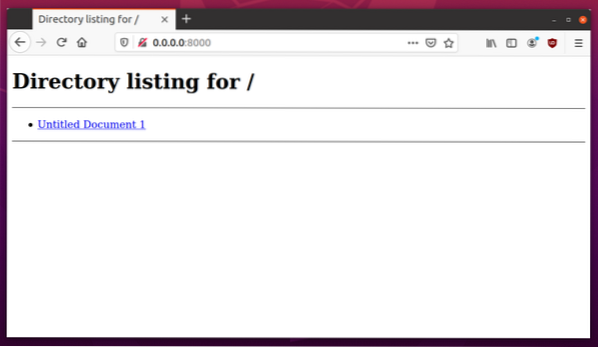
Jos haluat jakaa tiedostoja toisen laitteen kanssa, sinun on käytettävä URL-osoitetta muodossa “http: // ip_osoite: 8000 /”. Suorita alla oleva komento löytääksesi tietokoneesi IP-osoitteen, jossa yksinkertainen HTTP-palvelin on käynnissä:
$ isäntänimi -ISaat tällaisen tuotoksen:
192.168.0.107Kirjoita yllä saatu IP-osoite URL-osoitteeseen. Oikea URL-osoite tiedostopalvelimen käyttämiseen olisi nyt: “http: // 192.168.0.107: 8000 / ”. Voit avata tämän URL-osoitteen missä tahansa laitteen selaimessa ladataksesi luetellut tiedostot. Alla on kuvakaappaus tästä URL-osoitteesta, joka on avattu Android-laitteella:
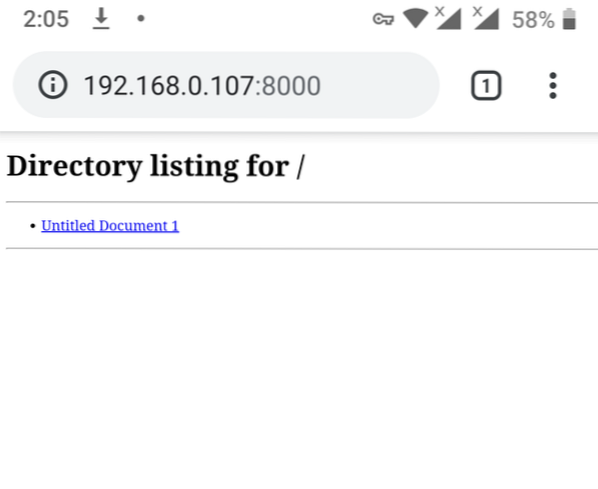
Pysäytä palvelin milloin tahansa painamalla
HTTP-palvelin (solmu.js)
Http-palvelin on solmu.js-moduuli, jonka avulla voit käyttää yksinkertaista, helppokäyttöistä ja konfiguroitavaa verkkopalvelinta. Voit jakaa tiedostoja mistä tahansa järjestelmän kansiosta http-palvelinmoduulin avulla.
Asenna solmu.js Ubuntussa, suorita alla oleva komento:
$ sudo apt asenna nodejsAsenna http-palvelinmoduuli suorittamalla seuraava komento:
$ npm asenna -g http-palvelinSuorita http-palvelin kotihakemiston Lataukset-kansiosta suorittamalla seuraavat kaksi komentoa peräkkäin:
$ cd $ HOME / Lataukset$ http-palvelin
Kun http-palvelin käynnistetään onnistuneesti, näet jonkinlaisen tuloksen:
Käynnistetään http-palvelin, palveleminen ./Saatavilla:
http: // 127.0.0.1: 8080
http: // 192.168.0.107: 8080
Voit nyt käyttää yllä olevassa lähdössä lueteltua toista URL-osoitetta tiedostoselaimen avaamiseen verkkoselaimessa.
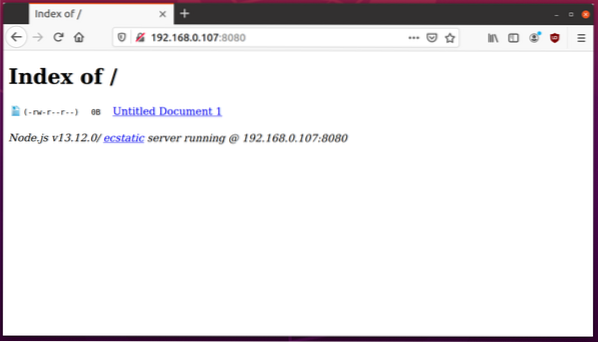
Pysäytä palvelin milloin tahansa painamalla
Twistd
Twistd on yksinkertainen verkkopalvelin, joka tulee ”Twisted” python-moduulin mukana. Sitä voidaan käyttää käynnistämään palvelin, joka käyttää http- tai ftp-protokollaa tiedostojen jakamiseen. Asenna kierretty Ubuntussa suorittamalla seuraava komento:
$ sudo apt install python3-kierrettySuorita twistd kotihakemiston Lataukset-kansiosta suorittamalla seuraavat kaksi komentoa peräkkäin:
$ cd $ HOME / Lataukset$ twistd3 -n verkko --polku .
Kun verkkopalvelin käynnistetään onnistuneesti, päätelaitteessa on jonkinlainen ulostulo:
[-] Sivusto alkaa 8080Voit nyt käyttää URL-osoitetta muodossa "http: // ip_osoite: 8080 /". Jos haluat nähdä järjestelmän IP-osoitteen, suorita alla oleva komento:
$ isäntänimi -ISaat tällaisen tuotoksen:
192.168.0.107Kirjoita yllä saatu IP-osoite URL-osoitteeseen. Oikea URL-osoite tiedostopalvelimen käyttämiseen olisi nyt: “http: // 192.168.0.107: 8080 / ”. Voit avata tämän URL-osoitteen missä tahansa laitteen selaimessa ladataksesi luetellut tiedostot. Alla on kuvakaappaus tästä URL-osoitteesta, joka on avattu Firefox-selaimessa Ubuntussa:
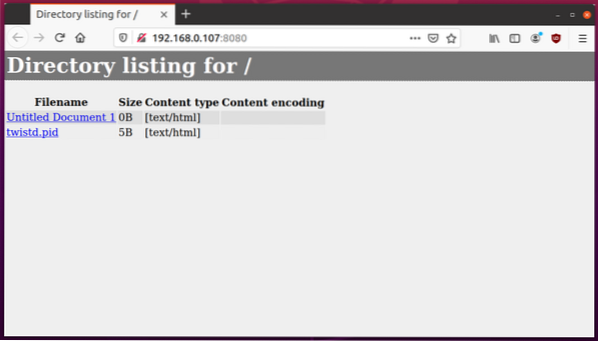
Pysäytä palvelin milloin tahansa painamalla
Httpd (rubiini)
Httpd on kevyt palvelin, joka toimitetaan oletusarvoisen Ruby-paketin kanssa useimmissa Linux-jakeluissa. Toiminnallisesti se on yhtäpitävä Pythonin yksinkertaisen HTTP-palvelimen kanssa.
Asenna Ruby Ubuntuun suorittamalla seuraava komento:
$ sudo apt install rubySuorita seuraavat kaksi komentoa peräkkäin ajamalla Ruby httpd kotihakemiston Lataukset-kansiosta:
$ cd $ HOME / Lataukset$ ruby -run -e httpd . -s. 8000
Kun verkkopalvelin käynnistetään onnistuneesti, päätelaitteessa on jonkinlainen ulostulo:
INFO WEBrick :: HTTPServer # start: pid = 3897 portti = 8000Voit nyt käyttää URL-osoitetta muodossa “http: // ip_osoite: 8000 /”. Jos haluat nähdä järjestelmän IP-osoitteen, suorita alla oleva komento:
$ isäntänimi -ISaat tällaisen tuotoksen:
192.168.0.107Kirjoita yllä saatu IP-osoite URL-osoitteeseen. Oikea URL-osoite tiedostopalvelimen käyttämiseen olisi nyt: “http: // 192.168.0.107: 8080 / ”. Voit avata tämän URL-osoitteen missä tahansa laitteen selaimessa ladataksesi luetellut tiedostot. Alla on kuvakaappaus tästä URL-osoitteesta, joka on avattu Firefox-selaimessa Ubuntussa:
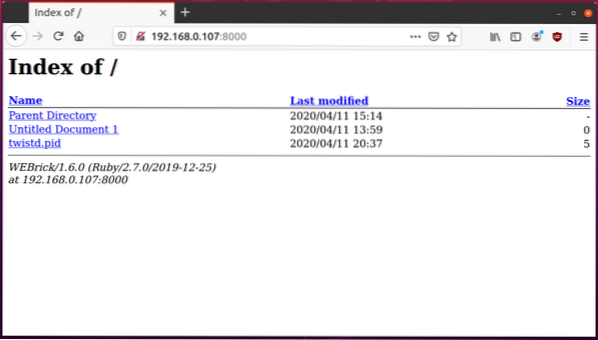
Pysäytä palvelin milloin tahansa painamalla
Johtopäätös
Nämä ovat muutamia kevyitä web-palvelinsovelluksia, joita on helppo käyttää ja joita voidaan käyttää tiedostojen jakamiseen julkisesti. Jos haluat jakaa tiedostoja verkossa, jossa on korkeammat turvallisuus- ja todennustandardit, nämä sovellukset eivät välttämättä sovi ja vältä niiden käyttöä tuotannossa.
 Phenquestions
Phenquestions


